Microsoft eCDN を検証する方法
Microsoft eCDN がテナント用に構成されたら、その機能を確認するにはどうすればよいですか? メイン チェックポイントは 2 つあります。
参照先
統合のビデオ ページ (Teams Live イベント、タウン ホール イベント、Viva Engage ビデオ、サード パーティ パートナー プラットフォームのビデオなど) に移動します。
重要
Teams デスクトップ アプリケーションは、コンピューターの mDNS 構成 に依存してローカル IP アドレスを取得しません。 そのため、特に mDNS 構成を検証する場合は、ブラウザーを使用して Microsoft eCDN 統合を検証することをお勧めします。
統計オーバーレイを確認する
ビデオが読み込まれるのを待ってから、ショートカット キー Alt キーと Shift キーを押しながら P キーを押して、Microsoft eCDN 統計オーバーレイを切り替えます。 下の画像例を参照してください。 これが最初のチェックポイントです。
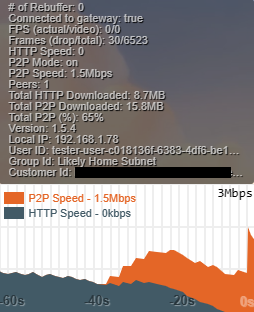
オーバーレイは、個人用閲覧セッションのピアリング統計を表示し、トラブルシューティングに役立ちます。 いくつかの重要なチェックをここで行うことができます。
- ビューアーの IP が表示されていることを確認します。 無効にしない場合は、 mDNS IP 難読化を無効にする必要があります。
- サブネット マッピングごとにグループ ID が想定どおりに設定されていることを確認します。
同じビデオ ストリームを含む別のブラウザー タブを開き、2 つのタブ間の P2P トラフィックをグラフにオレンジ色で表示します。
統計オーバーレイなし?
統計オーバーレイを表示できない場合....
- キーの組み合わせを押すときに、ビデオ フレームが選択されているか、フォーカスされていることを確認します。
- (TLE/Steam/Viva Engage/3p/etc) の統合を確認して、適切に構成されていることを確認します。
- ネットワーク要件を満たしていることを確認します。
- 詳細については、 トラブルシューティングに関するページを参照してください。
分析データの確認
これで、ビューアーが Microsoft eCDN SDK をダウンロードしてアクティブ化できることを確認したので、分析と一般的なセッション メタデータを送信するために、バックエンドへの SDK の接続を確認します。
Analytics ダッシュボードに移動して、イベント データの設定を確認します。
分析は行われませんか?
分析ダッシュボードにイベント データが設定されない場合は、「 eCDN パフォーマンスの問題のトラブルシューティング 」ページを参照してください。